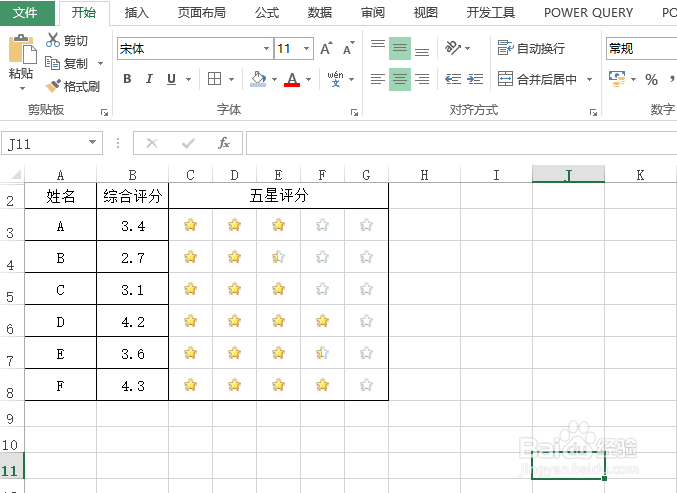1、首先准备好表格,上面有评分数据,然后在旁边增加一个辅助列,数据从1~5。
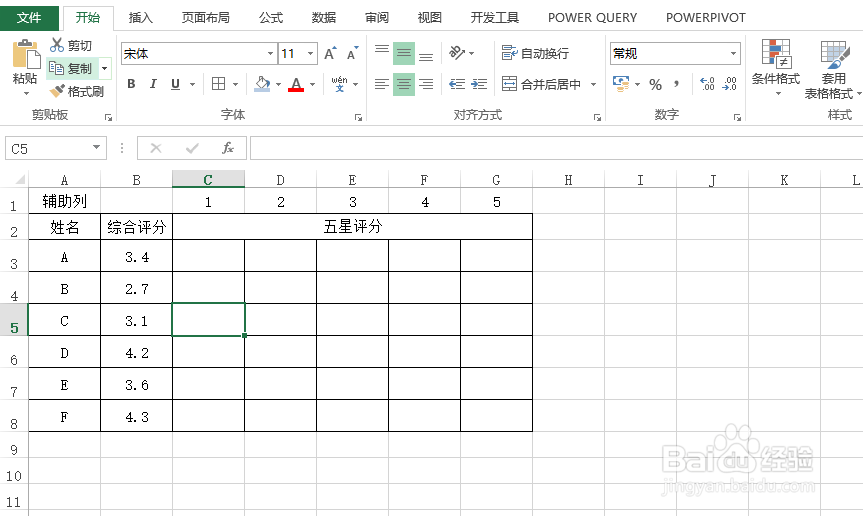
2、在单元格中输入公式,然后填充到其他单元格。公式:=IF(C$1<=$B3,1,IF(ROUNDUP($B3,0)=C$1,MOD($B3,1),0))
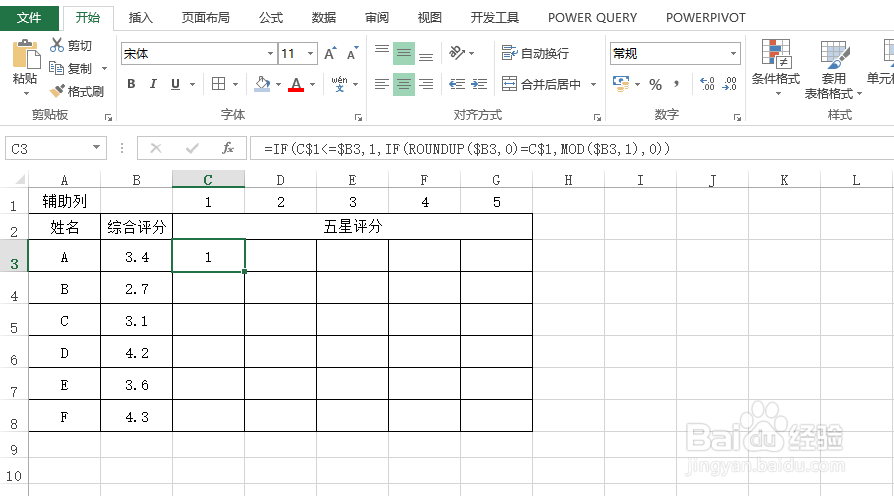
3、选中刚才填充的所有单元格,进入「开始」-「条件格式」
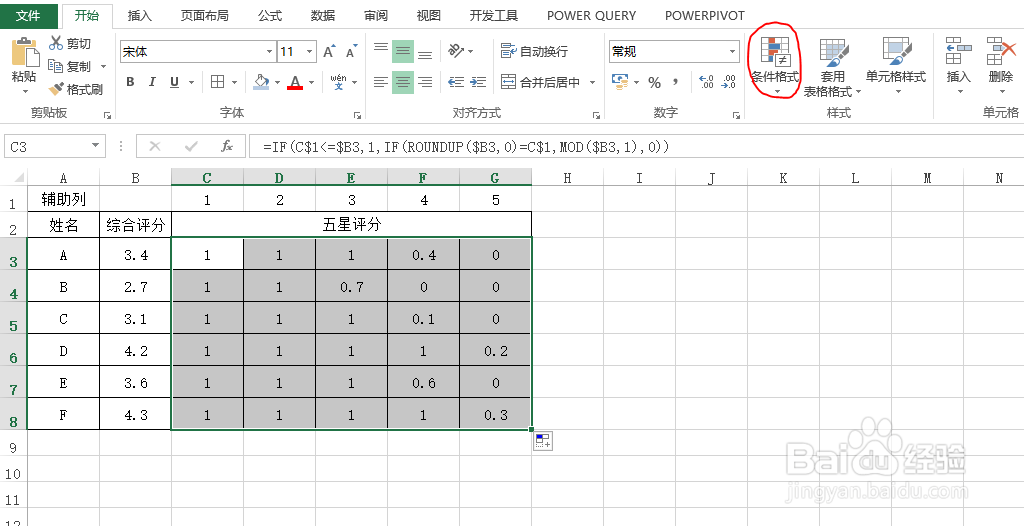
4、选择[新建规则],[基于各自值设置所有单元格的格式]
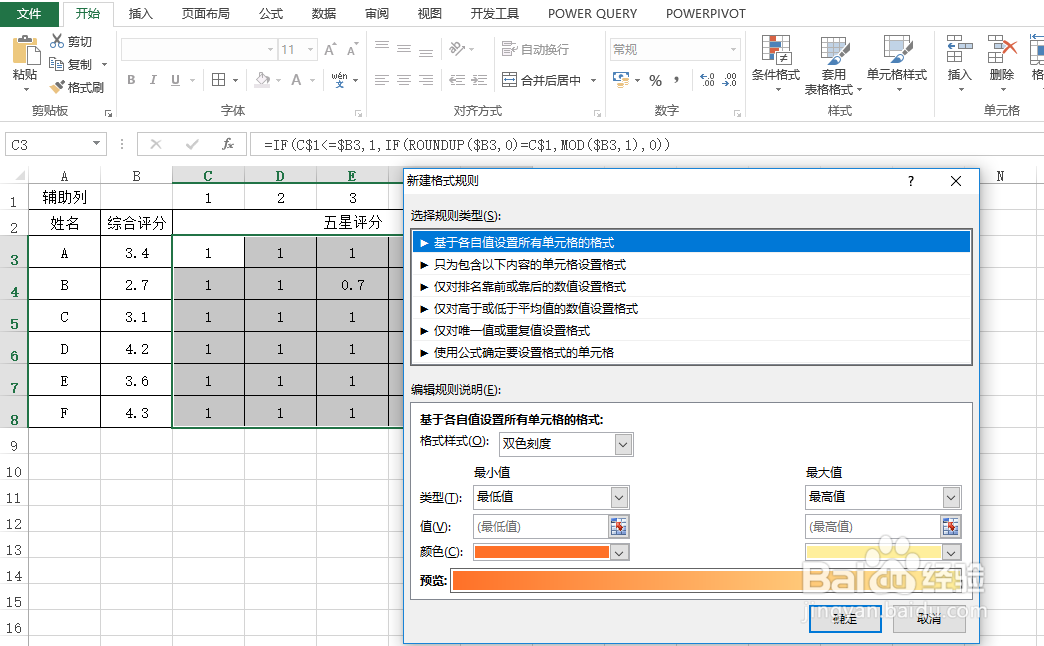
5、「条件格式」-「图标集」-「其他规则」,将「图标样式」设为五角星的,勾选旁边的「仅显示图标」;数值类型设为「数字」;数值设为“1”和“0.5”。
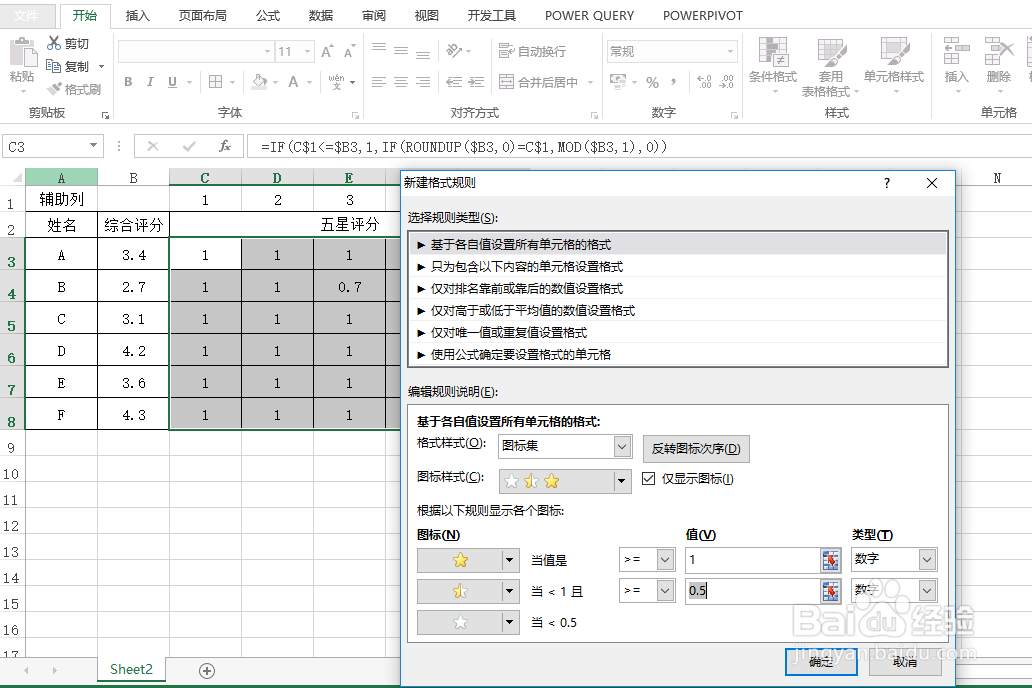
6、然后点击确定
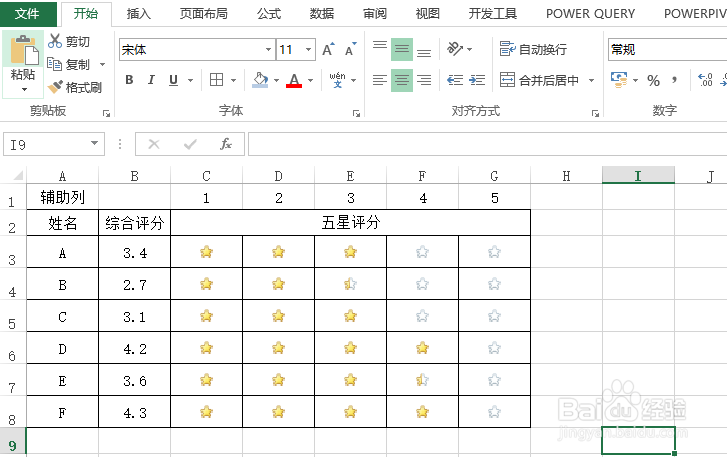
7、最后美化一下表格,将顶部的「辅助列」隐藏起来,然后将五星图标所在单元格取消内边框线,调整单元格宽度大小就可以了。